怎么解绑QQ以及更换QQ号登陆的密保手机号
1、打开手机QQ,触击左上角的QQ头像。

2、触击 QQ头像,在打开的界面中,左下角触击“设置”,打开‘设置’界面。

3、在打开的设置界面中,触击“手机号码”,打开‘手机号’界面。

4、在打开的‘手机号’界面中,触击“更换”,打开‘更换手机号’界面。

5、触击‘更换手机号界面’右上角"..."标识,在界面底部弹出"解绑"、“取消”两项。点击“解绑”。

6、点击“解绑”弹出‘解除手机号码绑定’对话框,再次点击“解绑”,跳转到‘设置’界面,手机号码项已显示未绑定。QQ号解绑手机号码解绑成功。


7、QQ号解绑手机号码总结
1、点击手机QQ头像—“设置”—“手机号码”—“更换”;
2、点击更换手机号码右上角“...”标识,界面底部弹出项,选择“解绑”;
3、在弹出的解绑手机码号绑定对话框中再次选择“解绑”,解绑完成。
1、根据步骤1打开“设置”,在‘设置’界面中,选择“账号安全”,打开‘账号安全’界面。
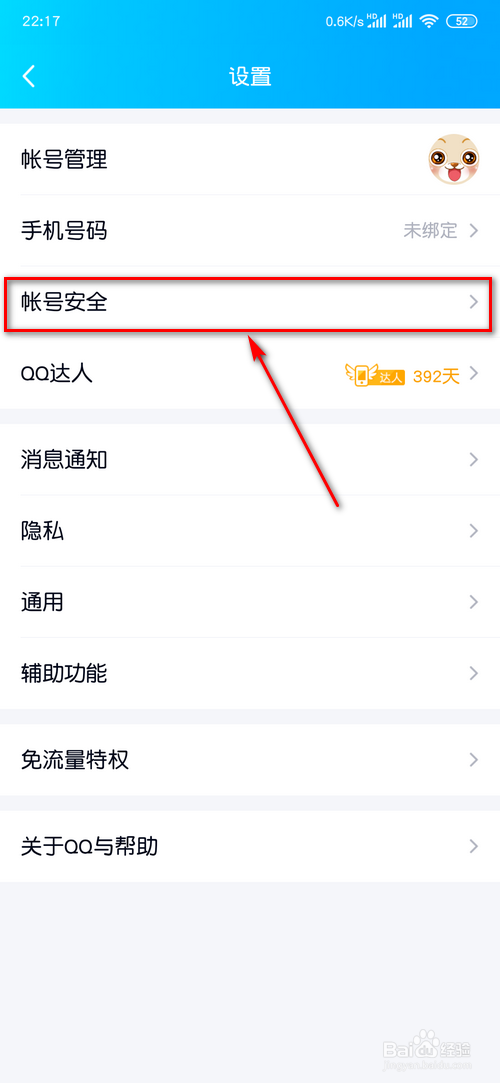
2、在‘账号安全’界面中,选择“设备锁”,打开'设备锁'界面。
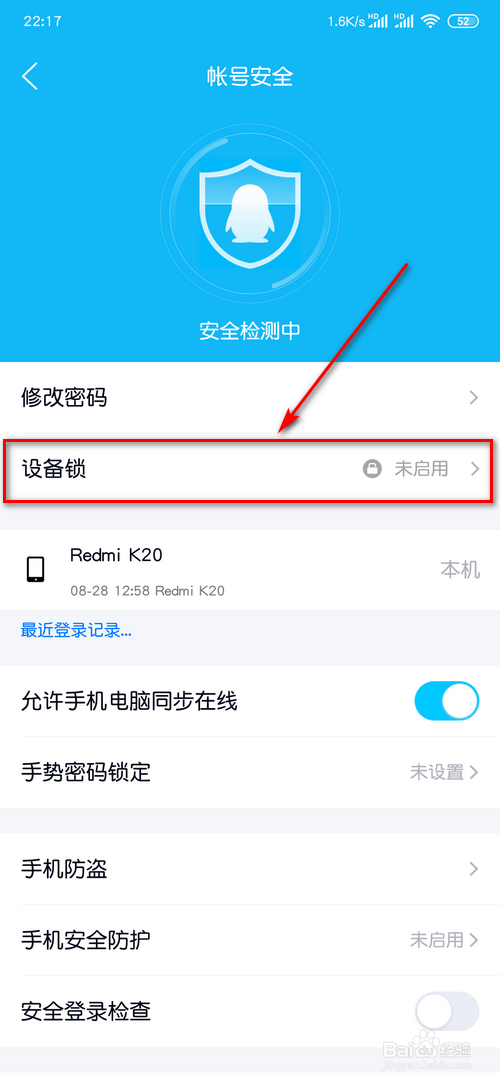
3、在‘设备锁’界面中,选择“密保手机号码”,打开‘密保手机’界面。
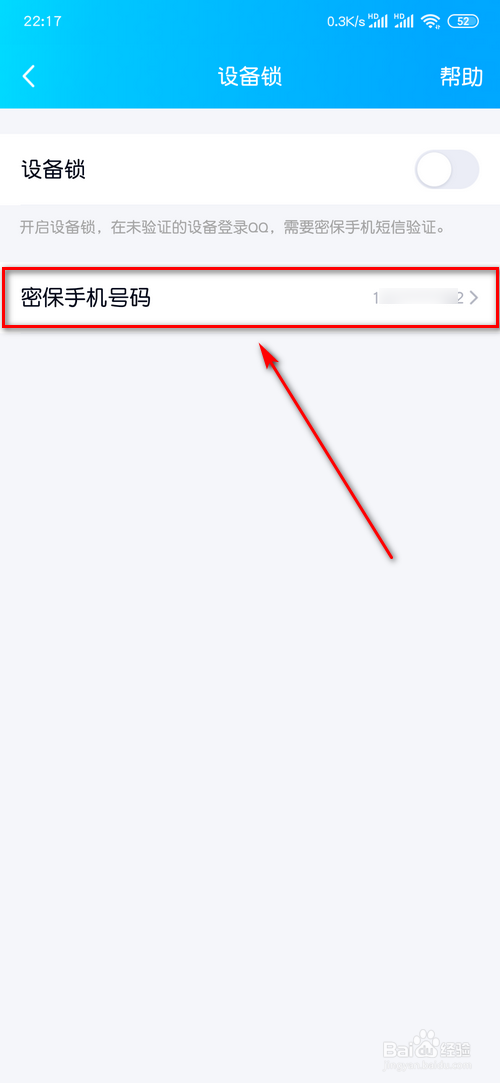
4、在‘密保手机’界面,选择“更换密码手机”,提示原手机号状态。

5、在‘密保手机’界面提示原手机状态:我已经换号了、手机号还能用。这里选择“手机号还能用”,打开‘更换密保手机’界面。
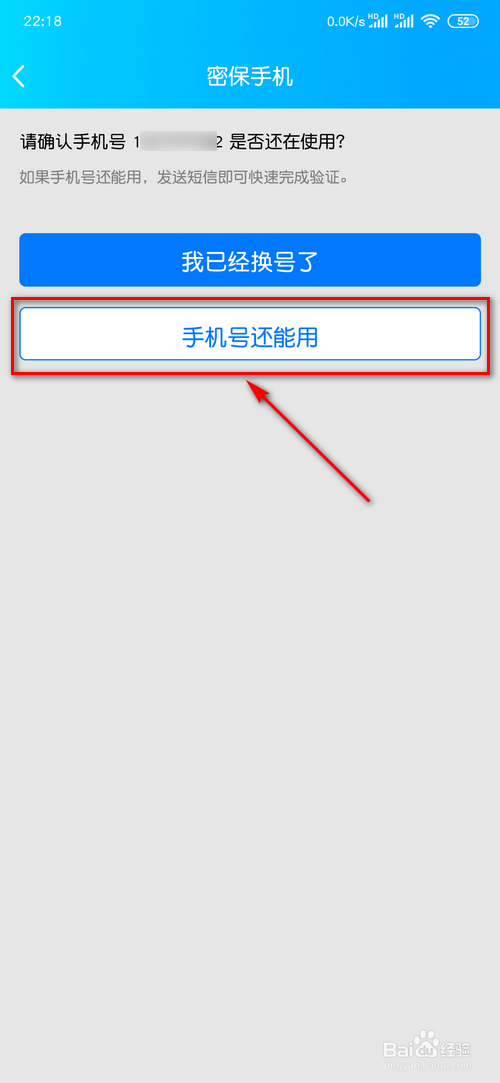
6、在‘更换密保手机’界面,输入新的手机号码,确定无误后,点击“下一步”。
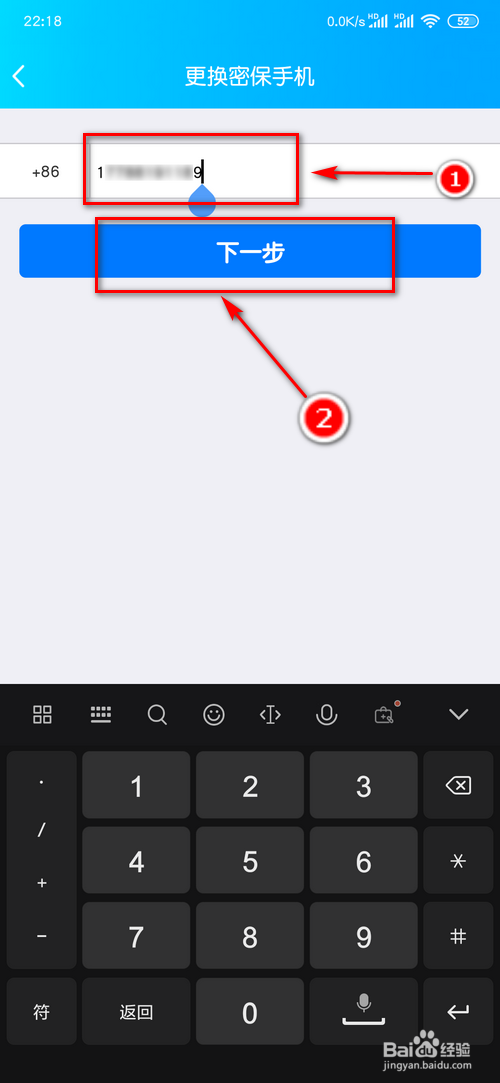
7、点击“下一步”在‘更换密保手机’界面,点击获取验证码。发送你新手机号上,输入验证码,点击“确定”,提示申请提交,等待审核(审核期2小时),等待审核通过即可。
ps:在确定下面有一行小字,是否清除所有旧密码及账号保护。如要清除请勾选该项。这里选择不勾选,保持原有的。
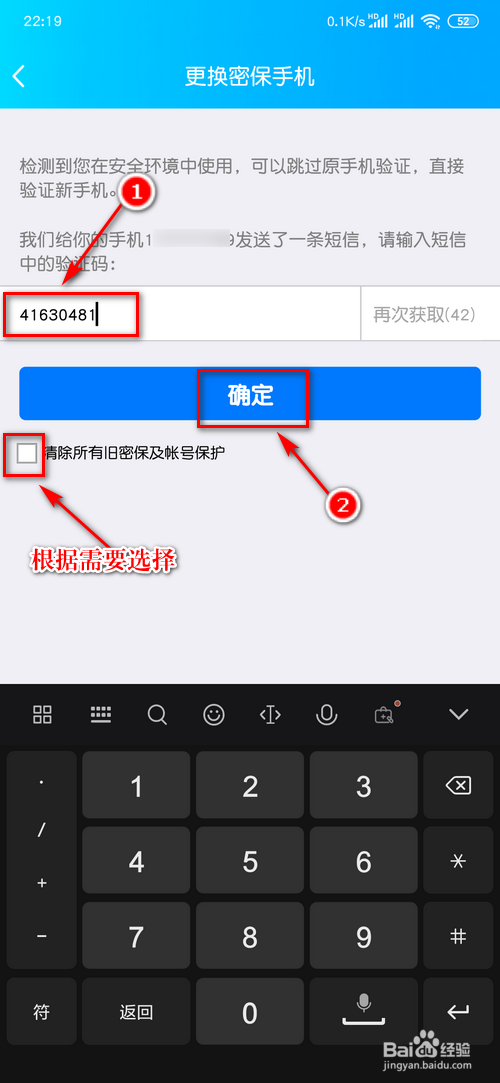
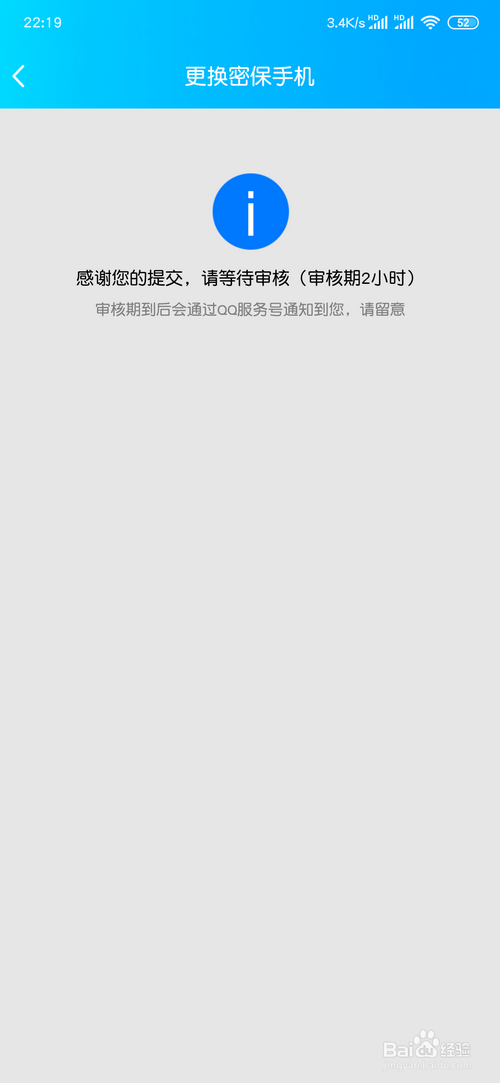
8、QQ密码更换手机号总结 :
1、点击QQ头像—“设置”—“账号安全”—“设备锁”—“密保手机号码”—“更换密保手机”。
2、确认原密保手机号是否还在使用,这里选择“手机号还能用”—输入新密保手机号—输入验证码—等待审核(2小时)